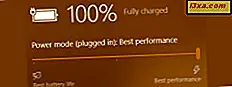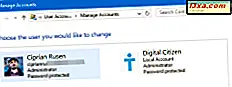
Net als bij elk ander besturingssysteem, hebt u voor het gebruik van een Windows-computer of -apparaat een gebruikersaccount nodig. Dit is een van die concepten die velen van ons als vanzelfsprekend beschouwen en we geloven dat we weten wat het is en wat het doet. Maar weet u alles wat er te weten valt? In deze handleiding wordt de gedetailleerde definitie van het gebruikersaccount, de gebruikersnaam en hun kenmerken gedeeld. U leert ook hoe u alle gebruikersaccounts vermeldt die op elk systeem met Windows bestaan en hoe u kunt zien welke gebruikers tegelijkertijd zijn ingelogd.
Wat is een gebruikersaccount in Windows?
Een gebruikersaccount is een verzameling instellingen die door Windows en andere besturingssystemen wordt gebruikt voor het begrijpen van uw voorkeuren en voor het beheren van de bestanden en mappen die u opent, de taken die u mag uitvoeren, de apparaten en bronnen die u mag gebruiken, en spoedig. Gebruikersaccounts zijn de enige manier om de autorisatie voor het gebruik van uw Windows-apparaat te verifiëren en te ontvangen. Zonder u aan te melden met een gebruikersaccount, kunt u Windows niet gebruiken. Gebruikersaccounts worden ook gebruikt om de mensen te scheiden die dezelfde computer of hetzelfde apparaat gebruiken en ervoor te zorgen dat ze niet met elkaars bestanden, instellingen of applicaties rotzooien. Wanneer meerdere mensen dezelfde computer gebruiken, houden gebruikersaccounts de bestanden, instellingen en applicaties van iedereen privé.
Op een Windows-computer die door het hele gezin wordt gebruikt, kunt u bijvoorbeeld een gebruikersaccount voor elk bovenliggend item, een gebruikersaccount voor elk kind en een gebruikersaccount voor gasten die op bezoek komen, en mogelijk tijdelijk de computer gebruiken.
Wat is de verbinding tussen een Microsoft-account en een gebruikersaccount?
In Windows 7 of oudere versies van Windows hadden we alleen lokale gebruikersaccounts. Deze gebruikersaccounts hadden een naam die alleen uniek was voor de computer of het bedrijfsnetwerk waar ze bestonden. In Windows 8.1 en Windows 10 hebben we echter ook Microsoft-accounts. Deze accounts hebben een e-mailadres dat is geregistreerd bij Microsoft en ze kunnen worden gebruikt op alle apparaten en services van Microsoft. Met hetzelfde gebruikersaccount dat ook een Microsoft-account is, kunt u zich bijvoorbeeld aanmelden op uw Windows-laptop, uw Xbox One-console, een smartphone met Windows 10 Mobile, enzovoort. Dit is niet mogelijk met lokale gebruikersaccounts.
Lees dit artikel als u meer wilt weten over Microsoft-accounts en of ze het waard zijn om te gebruiken: Moet u een lokaal of een Microsoft-account gebruiken in Windows 10?
Wat zijn de kenmerken van een gebruikersaccount in Windows?
Elk gebruikersaccount heeft de volgende kenmerken:
- de gebruikersnaam of accountnaam
- een unieke identificatie
- het wachtwoord
- een afbeelding van een gebruikersaccount
- het gebruikerstype
- de gebruikersgroep

Vervolgens zullen we een blik werpen op alle belangrijke eigenschappen, in detail.
Wat is de gebruikersnaam in Windows?
De gebruikersnaam is de weergavenaam die u aan een gebruikersaccount geeft. Microsoft noemt dit ook de accountnaam. U kunt de gebruikersnaam instellen op alles wat u maar wilt, en het hoeft niet uniek te zijn op uw apparaat.

Bij het invoeren van de gebruikersnaam of de accountnaam kunt u kleine letters en hoofdletters, spaties en cijfers gebruiken. U kunt geen speciale tekens gebruiken (!, + Enzovoort) zoals de tekens die in de onderstaande schermafbeelding worden weergegeven. Ze zijn niet toegestaan voor gebruikersnamen in Windows.

Gebruikersnamen in Windows mogen niet meer dan twintig tekens bevatten, inclusief spaties.
Wat is de SID van een gebruikersaccount in Windows?
Voor elke gebruikersaccount genereert Windows ook een unieke beveiligingsidentificatie (SID) die niet wordt weergegeven in de gebruikersinterface, maar intern wordt gebruikt voor het opslaan van uw instellingen. De SID heeft een unieke waarde van variabele lengte en ziet er als volgt uit: S-1-5-21-1180699209-877415012-3182924384-500.

Hoewel weergavenamen misschien niet uniek zijn, is de verborgen SID altijd uniek. Elke keer dat een gebruikersaccount zich aanmeldt, haalt Windows de SID voor die gebruiker op uit de database met gebruikersaccounts. Vervolgens wordt de SID gebruikt om de gebruiker te identificeren in alle volgende interacties. Als u meer over dit concept wilt lezen, biedt Microsoft hier enkele technische documentatie: Beveiligings-ID's.
Wat is het wachtwoord voor een gebruikersaccount?
Als u computers, e-mailservices en smartphones gebruikt, mag het concept van wachtwoorden u niet vreemd zijn. Een wachtwoord is de meest eenvoudige manier om een account te beveiligen en ervoor te zorgen dat alleen de eigenaar er toegang toe heeft. Op een computer met Windows moet elke gebruiker zijn unieke wachtwoord hebben dat niet bekend is bij andere gebruikers.

Elke gebruikersaccount heeft een wachtwoord. Dit wachtwoord is echter mogelijk leeg als u lokale gebruikersaccounts gebruikt. Windows 8.1 en Windows 10 hebben ook de concepten PIN en Picture Password geïntroduceerd die het traditionele wachtwoord niet vervangen maar alleen aanvullen. U kunt een pincode of beeldwachtwoord maken en deze gebruiken om u sneller aan te melden. Ze kunnen niet worden ingesteld zonder eerst een standaard alfanumeriek wachtwoord te verstrekken. Lees deze gids voor meer informatie over deze concepten:
- Hoe maak & Login met een pincode of een wachtwoord in Windows 10
- Introductie van Windows 8 & 8.1: wisselen tussen aanmeldingsopties
Wat is het gebruikerstype in Windows?
Aan elk gebruikersaccount is een type toegewezen. In Windows 7 en eerdere versies hadden we slechts drie soorten gebruikersaccounts:
- Beheerder - gebruikersaccounts die volledige controle hebben over het besturingssysteem, de apps en instellingen.
- Standaard - dit is een beperkt type gebruikersaccount dat alleen bestaande software kan gebruiken en geen applicaties van welke aard dan ook kan installeren. Deze gebruikersaccounts kunnen ook geen systeeminstellingen wijzigen die andere gebruikers beïnvloeden.
- Gast - een beperkt type gebruikersaccount. Er is slechts één Guest-gebruikersaccount op een Windows 7- of Windows 8.1-apparaat en er is geen wachtwoord. Het is alleen bedoeld voor tijdelijke toegang tot de pc en kan alleen worden gebruikt voor het uitvoeren van bestaande applicaties. Dit gebruikersaccounttype kan geen enkele systeeminstelling wijzigen. Dit soort account bestaat niet meer in Windows 10. Lees deze handleiding voor meer informatie: U kunt het Guest-account niet inschakelen in Windows 10. Stop met proberen!
Als u wilt weten hoe u het type gebruikersaccount kunt wijzigen, leest u in Windows deze zelfstudie: 3 manieren om het type gebruikersaccount (Standaard of Beheerder) in Windows te wijzigen.
Windows 8 en Windows 10 hebben twee nieuwe soorten accounts geïntroduceerd: het Microsoft-account en het lokale account. Beide kunnen worden ingesteld als beheerder en standaard gebruikersaccounts. Lees het volgende voor meer informatie over deze accounts en wanneer u de een of de andere moet gebruiken:
- Moet u een lokaal of een Microsoft-account gebruiken in Windows 10?
- Introductie van Windows 8.1: moet u een lokaal of een Microsoft-account gebruiken?
Wat is een gebruikersgroep in Windows?
Een gebruikersgroep is een verzameling van meerdere gebruikersaccounts die gemeenschappelijke beveiligingsrechten in Windows delen. Een gebruikersaccount is lid van ten minste één gebruikersgroep, terwijl gebruikersgroepen een willekeurig aantal leden kunnen hebben, waaronder geen enkele. Een gebruikersaccount dat deel uitmaakt van een groep, neemt alle machtigingen en beperkingen daarvan over.
Als u in detail wilt weten welke gebruikersgroepen zijn, waarom Windows ze gebruikt en hoe, moet u deze handleiding lezen: Wat is een gebruikersgroep in Windows en wat doet het?
Wie kan accounts aanmaken in Windows?
Veel partijen kunnen gebruikersaccounts maken:
- Windows maakt verschillende gebruikersaccounts wanneer u het installeert of wanneer u bepaalde functies gebruikt. Windows 7 maakt bijvoorbeeld de volgende gebruikersaccounts: Beheerder, Gast en ThuisgroepUser $ . De eerste twee gebruikersaccounts zijn uitgeschakeld en moeten handmatig worden ingeschakeld door een gebruikersaccount met beheerdersbevoegdheden. De HomeGroupUser $ is ingeschakeld en wordt gebruikt om thuisgroepen toegang tot uw pc of apparaat te bieden.
- Beheerders kunnen een willekeurig aantal gebruikersaccounts maken.
- Software en services van derden kunnen verborgen gebruikersaccounts maken die worden gebruikt om verschillende services uit te voeren. Het meest voorkomende voorbeeld is virtualisatiesoftware zoals VMware Player : het maakt een gebruikersaccount met de naam ___VMware_Conv_SA___ aan, dat wordt gebruikt om stand-alone servertaken van VMware Converter uit te voeren.
Waar vind je alle gebruikersaccounts die in Windows bestaan?
Er zijn veel methoden om de gebruikersaccounts op uw Windows-apparaat weer te geven. Als u een Professional-, Ultimate- of Enterprise-editie van Windows 7 of de Pro- of Enterprise-editie van Windows 8 of Windows 10 hebt, kunt u de tool Computerbeheer gebruiken. De stapsgewijze instructies worden in deze handleiding gedeeld: De manier waarop de Geek gebruikersaccounts en groepen in Windows beheert.
Als u een andere editie van Windows hebt, kunt u ook de opdrachtprompt gebruiken om deze informatie te vinden. De stapsgewijze instructies worden in deze handleiding gedeeld: Een lijst genereren met alle gebruikersaccounts die in Windows zijn gevonden.
Hoe weet u welke gebruikersaccounts zijn ingelogd?
De Task Manager is een handig hulpmiddel om te zien welke gebruikersaccounts zijn ingelogd op uw Windows-pc of apparaat en welke apps ze gebruiken. Druk op CTRL + Shift + Esc om Taakbeheer te starten. Als het wordt weergegeven in de compacte weergave, drukt u op "Meer informatie" en gaat u naar het tabblad Gebruikers . Nu kunt u een lijst zien van de gebruikersaccounts die zijn aangemeld bij uw Windows-apparaat en hun status.
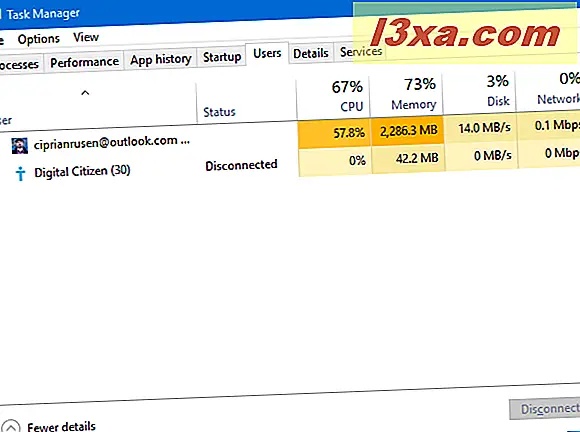
Als u wilt leren hoe u Task Manager kunt gebruiken, zodat u kunt bijhouden wie er is aangemeld, leest u deze handleiding: Ingeschreven gebruikersaccounts beheren met Taakbeheer.
Conclusie
Nu weet u alles wat er te weten valt over gebruikersaccounts, gebruikersnamen, enzovoort. Als er vragen zijn die we niet hebben beantwoord, kunt u ons dit laten weten aan de hand van de onderstaande opmerkingen. We zullen ons best doen om deze gids te helpen en te verbeteren.